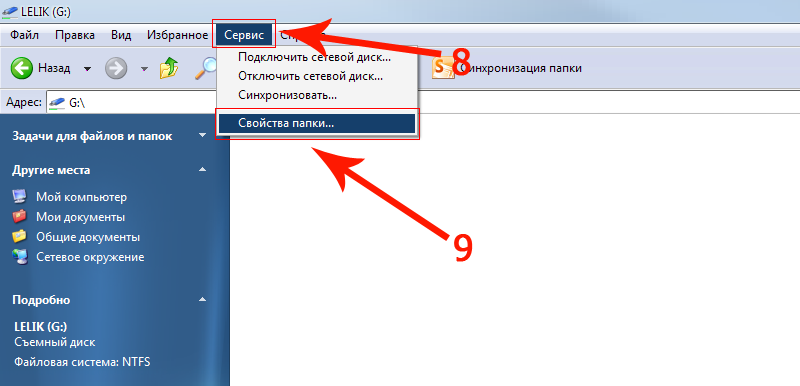Телевизор не видит флешку: почему так, что делать
Практически все современные телевизоры обладают функционалом, позволяющим им считывать информацию с USB-флешек. Можно воспроизводить фильмы, слушать музыку, просматривать фотографии. Вот только иногда телевизор не видит флешку, причем это случается даже с новыми аппаратами. Разберемся, почему такое случается и как правильно действовать.

Почему ТВ не видит флешку
Возникнуть проблема может по следующим причинам:
- поломка внешнего накопителя;
- неисправен USB вход на панели ТВ;
- ТВ не работает с форматами файлов на накопителе.
Прежде чем подсоединять накопитель к ТВ, внимательно изучите руководство по его применению. Необходимо тщательно разобраться с такими нюансами:
- Есть ли ограничения по объему памяти накопителя.
- Совместимость с файловой системой флешки.
- Работоспособность USB разъема.
Часто удается найти нужную информацию, почему телевизор не читает видео с флешки, в руководстве по его эксплуатации. Если нет, тогда проверяем работоспособность накопителя. Для этого потребуется его подключить к компьютеру. Если флешка работает, значит, потребуется воспользоваться рекомендациями ниже.
https://youtube.com/watch?v=Xw0wJUh2fzY
Несоответствие форматов файловой системы
Часто проблема — в разном типе файловой системы. Если телевизор запрограммирован для работы с системой FAT32, то с NTFS он работать не будет, и наоборот.
Если предположение подтвердится, накопитель потребуется повторно отформатировать:
- подключаем накопитель к ПК;
- переходим в «Мой компьютер»;
- жмем правой клавишей мыши на иконку накопителя;
- выбираем раздел «Форматировать»;
- в появившемся меню устанавливаем формат «FAT32» и запускаем процесс.
 Процедура занимает всего несколько секунд. Теперь снова устанавливаем флешку в ТВ. Если не воспроизводится видео, тогда переходим к следующему методу.
Процедура занимает всего несколько секунд. Теперь снова устанавливаем флешку в ТВ. Если не воспроизводится видео, тогда переходим к следующему методу.
Допустимый объем памяти
Определенные модели ТВ LG и Самсунг обладают ограничением по объему подсоединяемых внешних накопителей. В результате телевизор Самсунг не видит флешку USB на 32 Гб и выше. Решить проблему можно только одним методом — применить накопитель меньшего объема.
Несоответствие формата медиафайла
Еще одна распространенная проблема – ТВ не работает с форматом файла. Особенно это касается видеофайлов. Открываем руководство и находим, какие форматы поддерживает ваш телевизор. Большинство моделей не поддерживают формат MKV, но все работают с AVI. Иногда видео воспроизводится, но звука нет.
Чтобы не сталкиваться с подобной проблемой, находим список допустимых форматов и строго его придерживаемся.
Следующая причина, почему телевизор не видит подключенную флешку, а компьютер видит – это имя файла. ТВ воспринимает файлы, подписанные цифрами или латиницей, и плохо реагирует на спецсимволы, кириллицу. Для исключения такого фактора лучше сразу переименовывать все файлы.
https://youtube.com/watch?v=pfXsFwBz7SI
Проблемы с файловой системой накопителя
Проблема свойственна флешке, которая неоднократно подключалась к ТВ, но в какой-то момент она перестает определяться. В основном случается это из-за износа файловой системы накопителя. Провести необходимые тесты можно на ПК, применяя встроенные в системе инструменты:
- открываем «Мой компьютер»;
- жмем на иконку флешки правой клавишей мыши;
- в открывшемся меню выбираем категорию «Свойства»;
- переходим в пункт «Сервис»;
- в разделе «Проверка диска» запускаем проверку;
- дополнительно устанавливаем автоматическое исправление ошибок и поврежденных секторов.
 Обычно после этой процедуры вопрос, что делать, если телевизор не видит рабочую флешку, отпадает.
Обычно после этой процедуры вопрос, что делать, если телевизор не видит рабочую флешку, отпадает.
USB service only
На некоторых моделях ТВ можно увидеть порт USB с наименованием service only. Разъем применяется мастерами при проведении ремонтных работ или при установке прошивки. Посмотреть содержимое флешки через него не получится.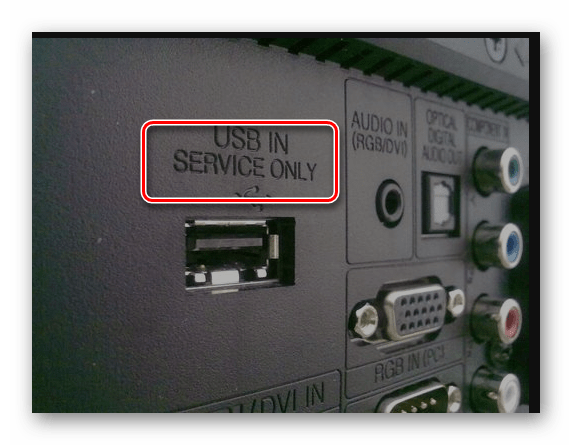 Однако на определенных телевизорах LG его можно разблокировать. Для этого требуются знания в электронике. В противном случае лучше от этой затеи отказаться. Также данный способ исключается, если ТВ на гарантии. Инструкцию можно отыскать в интернете.
Однако на определенных телевизорах LG его можно разблокировать. Для этого требуются знания в электронике. В противном случае лучше от этой затеи отказаться. Также данный способ исключается, если ТВ на гарантии. Инструкцию можно отыскать в интернете.
В завершение
В статье подробно разобрались, почему телевизор не читает флешку, представили основные методы решения проблемы. Главное — выяснить, кто стал виновником проблем: телевизор или флешка. Только после этого предпринимать действия для решения проблемы. Если самостоятельно не получается исправить, тогда лучше обратиться в сервисный центр, чтобы специалисты исправили и настроили оборудование.
Телевизор не видит флешку. Что делать и как наладить
Что делать если телевизор не видит флешку?
Так почему же телевизор не видит флешку. Благодаря наличию USB-портов у современных телевизоров каждый из нас может вставить в такие устройства свою флешку и просматривать фотографии, записанный фильм или музыкальный клип. Это комфортно и удобно. Но могут возникнуть проблемы, связанные с тем, что телевизор не воспринимает флеш-носитель. Это может происходить по разным причинам. Рассмотрим, что делать в подобной ситуации.

Что делать, если телевизор не видит флешку
Основными причинами в этой ситуации могут стать такие проблемы:
- выход из строя самой флешки;
- поломка USB разъема на телевизоре;
- телевизор не распознает формат файлов на съемном носителе.
Прежде, чем вставить носитель информации в телевизор, обязательно ознакомьтесь с инструкцией по его эксплуатации, и обратите внимание на следующие нюансы:
- особенности работы с файловой системой USB-накопителя;
- ограничения по максимальному объему памяти;
- доступ к USB порту.
Возможно, в инструкции к устройству удастся найти ответ на вопрос, связанный с тем, что телевизор не воспринимает USB-накопитель. Если нет, придется проверить работоспособность флешки, а сделать это достаточно просто.
Для этого достаточно вставить ее в компьютер. Если она рабочая, то нужно будет разобраться, почему ее не видит телевизор.
Способ 1: Устранение несовместимости форматов систем
Причина проблемы, из-за которой флешка не распознается телевизором, может крыться в разном типе файловой системы. Дело в том, что большинство подобных устройств воспринимает только файловую систему «FAT 32».
Логично, что если Ваш флеш-накопитель отформатирован под «NTFS», использовать его не получится. Поэтому обязательно ознакомьтесь с инструкцией к телевизору.
Если действительно файловая система у флешки отличается, то ее нужно переформатировать.
Происходит это следующим образом:
- Вставьте флешку в компьютер.
- Откройте «Этот компьютер».
- Правой кнопкой мыши нажмите на пиктограмму с флешкой.
- Выберете пункт «Форматировать».
- В открывшемся окне выберете тип файловой системы «FAT32» и нажмите кнопку «Начать».
- По окончанию процесса флешка готова к использованию.
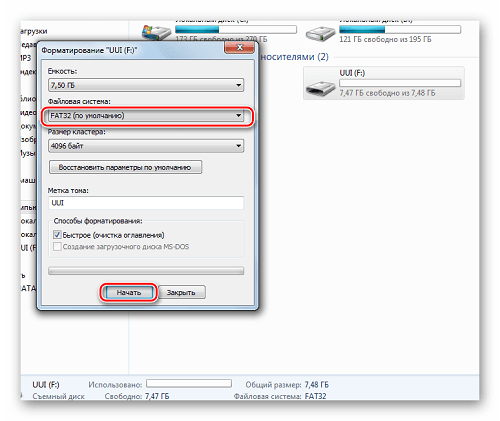
Теперь снова попробуйте использовать ее. Если телевизор все равно не воспринимает накопитель, используйте следующий способ
Способ 2: Проверка на ограничения объема памяти
В некоторых моделях телевизоров есть ограничения по максимальному объему памяти подключаемых устройств, в том числе и флешек. Многие телевизоры не воспринимают съемные накопители объемом свыше 32 ГБ.
Поэтому, если в инструкции по эксплуатации указан предельный объем памяти и Ваш флеш-накопитель не соответствует этим параметрам, нужно обзавестись другим. К сожалению, другого выхода в такой ситуации нет и быть не может.
Способ 3: Исправление конфликта форматов
Возможно, телевизор не поддерживает тот формат файлов, которые Вы хотите не нем открыть. Особенно часто такая ситуация возникает на видеофайлах.
Поэтому найдите в инструкции к телевизору список поддерживаемых форматов и убедитесь в наличии этих расширений на вашей флешке.
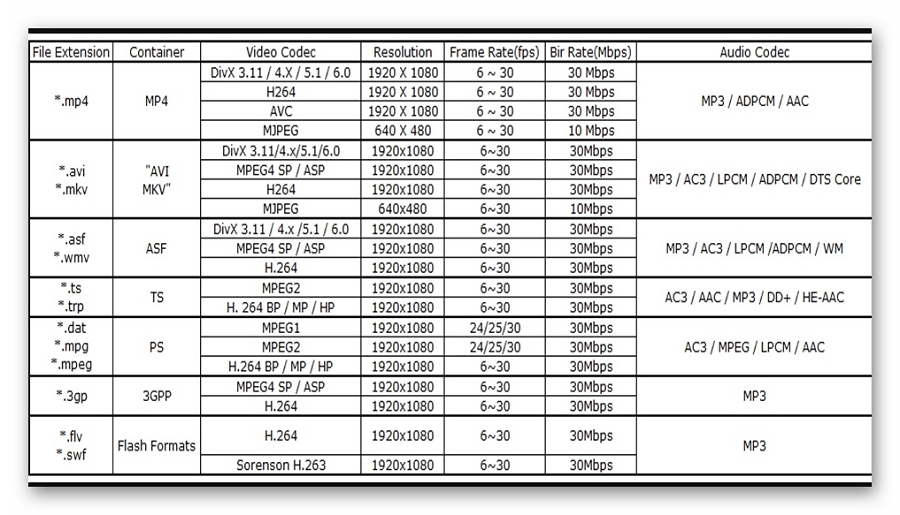
Другой причиной, из-за которой телевизор не видит файлы, может быть их имя. Для телевизора предпочтительнее просматривать файлы, названные латиницей или цифрами.
Некоторые модели телевизоров не воспринимают кириллицу и спецсимволы. В любом случае, не лишним будет попробовать переименовать все файлы.
Способ 4: Порт «USB service only»
В некоторых моделях телевизоров, рядом с USB портом стоит надпись «USB service only». Это означает, что такой порт используется в сервисных службах исключительно для ремонтных работ.
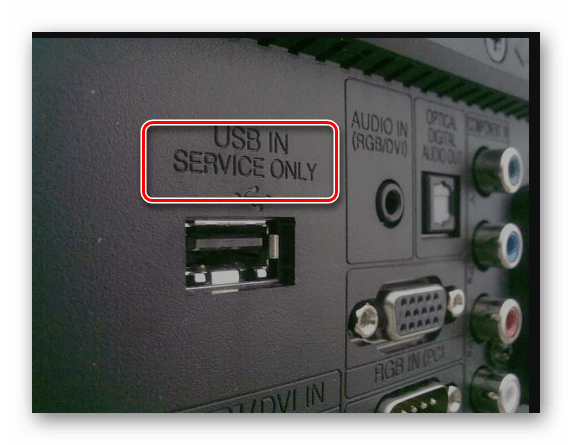
Такие разъемы можно использовать, если их разблокировать, но для этого требуется вмешательство специалиста.
Способ 5: Сбой файловой системы флешки
Иногда случается и такая ситуация когда Вы уже неоднократно подключали конкретную флешку к телевизору, а потом она вдруг перестает определяться.
Наиболее вероятной причиной может быть износ файловой системы вашего flash-накопителя. Для проверки битых секторов можно воспользоваться стандартными средствами ОС Windows:
- Зайдите в «Этот компьютер».
- Правой кнопки мышкой щелкните по изображению флешки.
- В выпадающем меню нажмите на пункт «Свойства».
- В новом окне откройте вкладку «Сервис»
- В разделе «Проверка диска» нажмите «Выполнить проверку».
- В появившемся окне отметьте пункты для проверки «Автоматически исправлять системные ошибки» и «Проверять и восстанавливать поврежденные сектора».
- Нажмите на «Запуск».
- По окончании проверки система выдаст отчет о наличии ошибок на флешке.
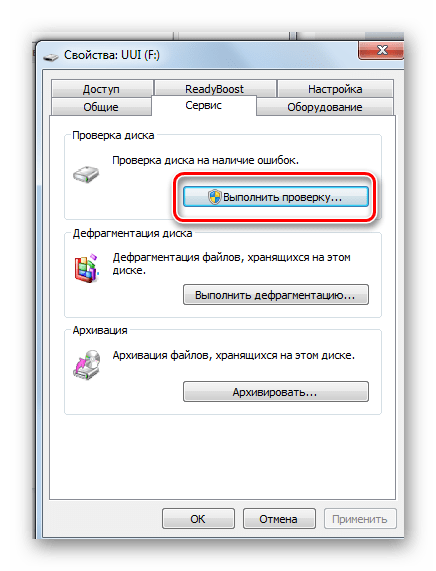
Samsung и LG — МирДоступа
Если у телевизора есть стандартный разъем USB значит он может читать внешний дисковые накопителя, включая флешки.
По каким же причинам флешка может не читаться телевизором?
Скачав нужный фильм нередко у пользователей смарт-телевизор наступает разочарование — возникает вопрос почему флешка не читается на телевизоре а на компьютере читается, ответить на него бывает непросто
Необходимо найти причину конфликта телевизора и дискового накопителя — это главная проблема, которая не позволяет воспроизводить файл с флешки на телевизоре.
Причины конфликта флешки и телевизора
Несовместимость файловой систему накопителя и телевизора — флешки могут быть отформатированы в файловой систем NTFS и FAT32. Если телевизор не видит флешку NTFS, то ее нужно отформатировать в в файловую систему FAT32 — подойдет даже стандартная утилита Windows.
Если же телевизор не видит флешку FAT32, то ее нужно отформатировать в файловую систему NTFS — таким образом приведя два устройства к единому формату они смогу взаимодействовать друг с другом.
Чрезмерный объем флешки — часто телевизор имеют ограничения, которые не позволяют им считывать флешки, например, на 1 ТБ. Подберите флешку согласно инструкции к телевизору, также нужно выяснить какой максимальный объем флешки может обрабатывать Ваш телевизор.
Частая причина почему флешка не читается на телевизоре а на компьютере читается заключается в так называемом сервисном порте — проще говоря USB-порт в телевизоре может использоваться только для определенных сервисных операций
Часто такой разъем имеет маркировку «service only» или «remote control». Такой USB-порт можно разблокировать и перепрошить — после этого можно смотреть фильмы и с любого дискового накопителя, включая флешки…
Телевизор видит флешку, но не читает файлы на ней
В этом случае тоже может быть несколько причин:
Формат файлов
Формат файлов имеет очень важное значение. Возможно именно из-за расширения (формата) файла Ваш телевизор может не прочитать их на переносном носителе. MPEG-1-4, AVC, MP3, AAC, WMA и JPEG — это те форматы, которые, как правило, без проблем воспроизводятся почти всеми моделями телевизоров
MPEG-1-4, AVC, MP3, AAC, WMA и JPEG — это те форматы, которые, как правило, без проблем воспроизводятся почти всеми моделями телевизоров.
Обычно у телевизоров возникают проблемы с воспроизведением редких кодеков (как звука так и видео), которые были использованы при записи материала. Часто для уменьшения веса файла при сжатии видео используют очень тяжелые кодеки, и хотя они дают на выходе хорошее качество изображения, но потянуть его сможет только компьютер. Телевизору это будет не под силу.
Это безусловно минус, так как в этом формате обычно записаны фильмы качества HD. Но не стоит расстраиваться. Если возникла такая ситуация, то можно подключить ноутбук через HDMI и наслаждаться фильмом качества HD на большом экране телевизора. Так же часто возникают проблемы при попытках воспроизведения файлов формата Avi с редкими звуковыми кодеками, что приводит к показу видео без звука.
Названия файлов
Телевизор может плохо воспринимать названия файлов, написанные на русском языке, поэтому могут возникнуть проблемы с воспроизведением файлов или отображением содержимого носителя на телевизоре. Здесь все просто, можно просто переименовать названия файлов с русского языка на английский. Если телевизор не воспроизводит файлы, в названии которых русские буквы, но при этом нормально читает файлы с названием на английском, тогда проблема заключается именно в этом. Но если же проблема не решилась, тогда еще раз прочитайте материал, написанный выше.
Телевизор не видит USB-флешку, фильмы и видео на ней — причины и решения проблемы
Расскажем по очереди о возможных причинах и методах решения.
Аппаратные неисправности: сломался USB-выход, сама флешка или телевизор
Первая причина, которая может прийти в голову, когда возникают проблемы с чтением флешки — она неисправна. А ведь и правда — телевизор может не распознавать флешку, если ей вообще в принципе больше нельзя пользоваться. Но тогда она не будет работать и на ПК — вставьте её в компьютер.
Если и он её не видит, вам придётся поменять флешку. Жаль будет только файлы, которые там находились. Если у вас нет их резервной копии, вы можете попробовать отнести флешку в сервисный центр, чтобы специалисты посмотрели её и попробовали восстановить оттуда хоть какие-то данные.
Если ПК видит флешку, а ТВ нет, возможно, дело или в самом телевизоре, или в разъёме USB. Посмотрите, нет ли надписи USB in service only над слотом. Если она есть, значит, с помощью него вы не сможете подключить обычную флешку к ТВ. Этот выход заблокирован — предназначен только для сервисных служб, которые проводят ремонтные работы с телевизором.
Если вы видите, что над выходом написано USB in service only, значит, пользоваться вы им не сможете, так как он заблокирован
Если надписи нет, подключите какую-либо другую флешку к ТВ. Если он и её не будет видеть, значит, сломался либо слот, либо ТВ. Необходимо вызвать мастера, чтобы тот смог устранить аппаратную неисправность.
ТВ не поддерживает объёмные флешки
В некоторых телевизорах стоят ограничения на объём памяти, который может выдержать устройство. К примеру, многие модели ТВ отказываются воспринимать носители 32 ГБ и выше. Загляните в инструкцию к своему телевизору и посмотрите, стоит ли там такое ограничение. Если стоит, значит, вам придётся купить другую флешку. Если ограничений нет, идём дальше.
ТВ не поддерживает файловую систему флешки
Если ПК видит флешку, а ТВ нет, при этом телевизор может распознать, к примеру, другую флешку, возможно, проблема в несовместимости файловых систем ТВ и накопителя. Телевизоры обычно могут читать только флешки с файловой системой FAT32. Если на носителе будет стоять NTFS, использовать её на ТВ не получится. Посмотрите в инструкции к ТВ, какие файловые системы поддерживает именно ваше устройство.
Если файловые системы не совпадают, нужно просто отформатировать флешку в новом формате. Сделать это можно на ПК:
- Подключите флешку к ПК. Если она открывается на компьютере, скопируйте оттуда все файлы на жёсткий диск ПК, так как дальнейшее форматирование будет означать удаление всей информации с флеш-носителя.
- Теперь на главной странице «Проводника» кликните по флешке правой клавишей мышки и выберите в меню «Форматировать».
- В новом окошке в меню «Файловая система» укажите FAT32.
В качестве файловой системы ставим FAT32
- Щёлкните по «Начать» и подождите, пока завершится форматирование. После этого проверьте, работает ли флешка на ТВ.
ТВ не определяет формат файлов, записанных на съёмный носитель
Если флешка открывается, но некоторые файлы на ней не воспроизводятся либо если они вовсе пропали или определились как неизвестные, скорее всего, ваш ТВ не поддерживает их воспроизведение. Часто такое происходит именно с видео. Обратитесь к инструкции телевизора: в технических характеристиках отыщите форматы, которые подходят именно для вашего ТВ.
Если форматы файлов не соответствуют, скачайте с интернета этот же файл (если, к примеру, этот фильм), но уже в новом нужном формате. Можно также перевести уже имеющийся файл в необходимый формат, используя онлайновый конвертер, к примеру, Convertio.
Ещё одна причина — неверное название файла. Попробуйте на компьютере его переименовать, если в названии присутствуют русские буквы или какие-то специальные символы.
Сбой файловой системы флешки
Если вы уже ранее подключали проблемную флешку и ТВ всё видел и воспроизводил, возможно, на флешке появились битые секторы. Проверить, есть ли они, и сразу их восстановить поможет штатное средство «Виндовс»:
- Подключите носитель к ПК. В разделе «Проводника» со всеми накопителями кликните по флешке правой клавишей мышки и перейдите в её свойства.
- Откройте раздел «Сервис». Щёлкните по «Выполнить проверку».
Запустите проверку в блоке «Сервис»
- Выделите строчки «Автоматически исправлять» и «Проверить и восстановить секторы с повреждениями».
- Запустите проверку и подождите, пока она завершится.
- Проверьте работоспособность флешки.
Что необходимо для соединения
Всего понадобятся три вещи: сам TV, Android-девайс и Micro USB (USB Type-C) кабель для подключения, иногда может потребоваться MHL адаптер. Необходимые для успешной синхронизации драйвера смартфон, как правило, загружает самостоятельно, но в некоторых случаях потребуется ручная установка.
Подключаем через USB-интерфейс
- Перейдите в настройки телефона, откройте вкладку «Параметры для разработчиков». Включите режим отладки по USB.
- Если раздел для разработчиков недоступен – откройте данные «Об устройстве» и нажимайте на пункт «Версия ядра» в течение 3-5 секунд. Появится уведомление, что параметры разработчика теперь доступны.
- Выполните соединение гаджета с TV, используя Micro-USB кабель. Андроид укажет уведомлением, что начался процесс зарядки аккумулятора.
- На пульте от TV нажмите на кнопку «Source» или «Источник сигнала». Выберите Android-устройство.
- Установка драйверов и необходимого ПО обычно занимает не больше минуты. После завершения процесса переходите к работе с гаджетом.
Подключение с использованием HDMI
Некоторые старые модели планшетов оборудованы Mini-HDMI разъемом, но в большинстве случаев на смартфоны этот интерфейс не устанавливают. Соединение современных гаджетов возможно с помощью Micro-USB – HDMI переходника, называется он mhl адаптер. Такой способ позволяет не только просматривать видео высокого качества (Full HD) на TV, но и полноценно передавать файлы между мобильным девайсом и телевизором.
- Соедините устройство с TV, используя HDMI кабель. В большинстве случаев никаких дополнительных настроек производить не придется.
- На пульте нажмите кнопку «Source» и выберите источник «HDMI». Синхронизация обычно занимает несколько секунд.
Используем Wi-Fi
Синхронизация через Wi-Fi мало чем отличается от передачи мультимедийных файлов по Bluetooth.
- Откройте настройки гаджета и перейдите на вкладку Wi-Fi. Тапните на переключатель беспроводной сети.
- Нажмите на троеточие в правом верхнем углу экрана, затем – «Дополнительные параметры».
- Перейдите во вкладку «Wi-Fi Direct». Эта функция используется для прямого сопряжения Андроид с другими девайсами.
- Откройте меню Smart-TV нажатием соответствующей кнопки. Перейдите в раздел «Сеть».
Старые модели ТВ не оборудованы HDMI и USB разъемами. Для сопряжения Андроид-планшета или телефона используйте переходник.
- Подсоедините Micro-USB кабель устройства к VGA переходнику. Другой конец вставьте в разъем на мобильном девайсе.
- На пульте нажмите «Source», затем выберите в качестве источника «VGA».
- Сопряжение занимает несколько секунд. После завершения операции используйте гаджет для трансляции видео или фото на экран TV.
Эта технология стремительно устаревает, поэтому сейчас сложно найти подобные переходники.
Как решить проблему
Если вы недавно пришли с новой покупкой Xiaomi Mi Box или иного ТВ бокса, а цифровая приставка не видит флешку при сопряжении, некоторые функции не работают, и проблемы с доступом в интернет – рекомендуется сразу же вернуть такой товар обратно, поскольку в 99% случаях вы столкнулись с браком. Если же USB-носитель перестал определяться спустя месяцы продуктивной эксплуатации, читайте далее.
Проверка USB-устройства
Поскольку флешка – устройство, которое постоянно подключают и отключают от устройств – есть риск что в один момент устройство «физически» выйдет из строя. Исключать поломку USB-девайса нельзя.
Что делать?
При несовпадении форматов файловых систем проще всего будет отформатировать флеш-накопитель. Для этого все данные придется временно сохранить на внешнем источнике. Далее USB-носитель вставляется в ПК, через раздел со съемными носителями производится его выбор («Этот компьютер»). В выпавшем справа меню можно найти пункт «Форматировать» и отметить желаемый тип файловой системы — FAT 16, FAT 32. Лучше выбирать быстрое выполнение с очисткой оглавления — оно займет меньше времени.
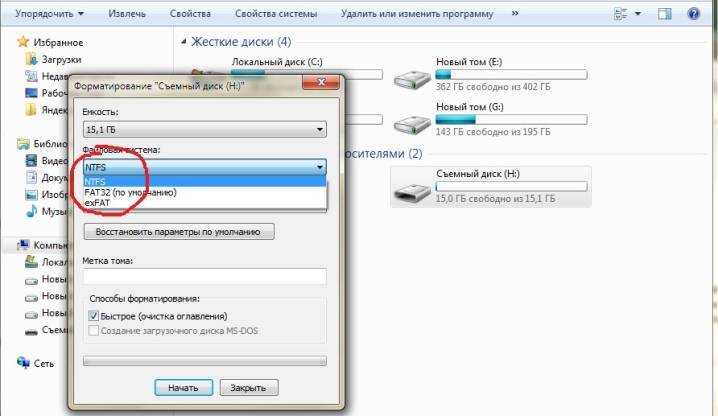
Практически любая из проблем, влияющих на совместимость телевизора и флешки, легко обходится через внешнее подключение. Выполнить его можно всегда, даже если неисправен USB-порт или он и вовсе отсутствует. В качестве устройства-проводника может выступить ПК, соединенный через HDMI или беспроводное подключение по Wi-Fi с телевизором. В этом случае данные с компьютера просто транслируются на большой экран, а управлять ими можно напрямую.
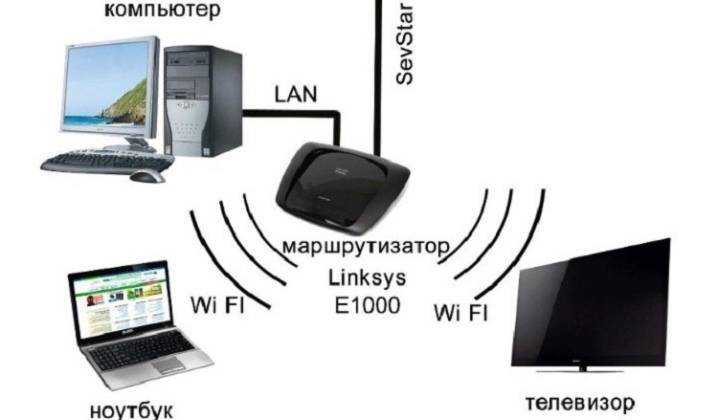
Кроме того, для просмотра файлов с USB-флешки можно использовать соответствующие порты других устройств, к которым подключен ТВ. Например, в этом качестве может выступать цифровой тюнер, используемый для преобразования сигнала. Вставив флешку в его разъем, можно пользоваться ее медиафайлами в обычном режиме.
Кроме того, нужный USB-порт почти наверняка найдется и в DVD-плеере, если он выпущен недавно. Медиапроигрыватели еще более функциональны, поддерживают и воспроизводят огромное количество форматов файлов и тоже оснащены слотами для чтения флеш-накопителей.

О том, что делать, если Smart TV, Smart Box, цифровая приставка не видят флешку или диск, расскажет следующее видео.
Основные причины, из-за которых телевизор не читает флешку
Стоит сразу очертить несколько крупных фрагментов рассматриваемой проблемы. Это оборудование и программная среда. Если с первым все более-менее понятно, речь идет о железе, то с последним все обстоит гораздо интереснее. Дело в том, что операционная система любого телевизора построена по принципам мобильных платформ. Особенно, если речь идет о СмартТВ LG, Philips, Самсунг или Сони.
Часть операционных сред умных телевизоров уникальны. Другие представляют собой привычную всем пользователям Андроид. Именно эту ОС используют телевизоры Сони, Филипс и множество других. Естественно, есть точная привязка к форматам распознаваемых данных и стандартам файловой системы, которая должна присутствовать на подключенном устройстве хранения.
Нет поддержки USB порта
Причина, почему флешка не читается, иногда весьма банальна: у ТВ приемника нет поддержки накопителей, подключенных к USB интерфейсу. В этом случае над разъемом-гнездом обычно написано ServiceOnly. Это показывает, что интерфейс предназначен только для диагностических операций, чтения кодов неполадок и статистики состояния отдельных модулей аппаратной части в мастерских, оснащенных соответствующим инструментарием.
В этой ситуации запоминающее устройство недоступно из-за особенностей применения интерфейса USB. В некоторых ТВ его можно сделать доступным для операционной системы. Однако делать разблокировку нужно в авторизованных сервисах, поскольку есть разница в реализации материнских плат и других электронных компонентов даже в пределах одной модельной линейки.
Неверный формат
Если телевизор не видит флешку, а компьютер видит, стоит проверить формат ее файловой системы. Для этого:
- накопитель подключают к компьютеру;
- открывают менеджер дисков или просто кликают на значок «Мой компьютер» в ОС Виндоус;
- кликают правой кнопкой мыши на значке диска флешки и выбирают «Свойства» из выпадающего меню.
Здесь на первой же вкладке будет указан тип файловой системы. Если написано NTFS, значит, телевизор не читает флешку из-за отсутствия поддержки этого стандарта. Все без исключения ТВ и мобильные устройства работают с разметкой exFAT. Делать для ликвидации проблем нужно следующее:
- после клика правой кнопкой мыши (ПКМ) по описанному выше алгоритму, нужно выбрать «Форматировать»;
- в появившемся диалоге в самом верхнем списке нужно найти и указать вариант exFAT;
- нажимают кнопку «Форматировать».
Важно! Стоит помнить, что такое действие уничтожит все файлы на флешке. Поэтому, если на ней есть важные данные, их нужно сохранить, чтобы записать заново после процесса форматирования.
Слишком большой объем
Инструкция по эксплуатации телевизора — очень полезный и интересный документ. Его стоит изучать внимательно. Хотя бы для того, чтобы знать, какой именно максимальный объем флешек поддерживает модель. Это значение может быть относительно мало, например, 32 Гб. В то время как сегодня массово используются накопители 64 Гб и выше.
Если объем флешки больше максимально поддерживаемого телевизором, он просто не будет видеть накопитель. То есть, не показывать его как устройство в системе, не сможет прочитать список файлов и так далее. Сделать в этом случае практически ничего нельзя. Единственный вариант для владельцев СмартТВ — сменить прошивку телевизора. Но и это, чаще всего, бесполезно.
Несовместимость форматов файлов
Пользователям ПК знакома такая настройка, когда при просмотре содержимого дисков не видны файлы с атрибутом «скрытый». Похожая опция есть у некоторых телевизоров. Если операционная система видит несовместимый формат, она скрывает этот файл для просмотра. То есть не просто фильм не воспроизводится, его вообще не видно в содержимом накопителя.
В инструкции по эксплуатации телевизора обязательно указывается, скрываются ли файлы, если система не поддерживает формат видео с флешки. В некоторых моделях эту настройку можно включать или выключать. Поэтому, если есть уверенность, что файлы на накопителе есть, а в системе они не видны, рекомендуется ознакомиться с документацией к модели телевизора.
Почему телевизор не видит флешку
Существует несколько причин, по которым ваш смарт ТВ игнорирует флеш-накопитель. Далее рассмотрим самые распространенные из них и методы решения проблемы.
Несколько разделов на флеш-накопителе
Если USB-устройство больше определенного объема, например, 64 Гб, или раньше применялась для создания загрузочного накопителя, иногда на нем обнаруживается больше одного раздела. Но пользователь этого не видит, поскольку разделы могут быть настолько малы, что не видны на ПК. ТВ-панель не отображает такой накопитель. Единственное решение в этом случае – форматирование.
Слишком большой объем USB-устройства
Отдельные модели имеют ограничения по объему подключаемых внешних накопителей. Интересно, что такие лимиты зависят от типа устройства. Так, смарт ТВ бренда LG поддерживает внешний диск объемом 1 Тб, а вот USB-флешку – только на 32 Гб.
На официальных сайтах других производителей, в частности Sony или Samsung, тоже есть информация только по поводу USB HDD и нет ничего об обычных флеш-накопителях. Но по факту часто возникают проблемы с обнаружением последних. Решение здесь одно – использовать другую флешку.
Подключение посредством дополнительных устройств
Если подключение происходит с помощью хаба (USB разветвителя) или удлинителя, но устройство не видно, попробуйте прямое подсоединение. Если к этим аксессуарам подключены дополнительные устройства, отключите их, если есть такая возможность.
USB-устройство делает возможности ТВ-панели почти неограниченными, благодаря возможности смотреть любимое видео. Все, что остается, – изучить возможности телевизора, чтобы просмотр видео-контента с помощью флешки был доступен в полной мере.
Расскажем что делать если флешка не читается или перестала читаться умным телевизором…
Если у телевизора есть стандартный разъем USB значит он может читать внешний дисковые накопителя, включая флешки.
По каким же причинам флешка может не читаться телевизором?
Скачав нужный фильм нередко у пользователей смарт-телевизор наступает разочарование — возникает вопрос почему флешка не читается на телевизоре а на компьютере читается, ответить на него бывает непросто
Необходимо найти причину конфликта телевизора и дискового накопителя — это главная проблема, которая не позволяет воспроизводить файл с флешки на телевизоре.
Причины конфликта флешки и телевизора
Несовместимость файловой систему накопителя и телевизора — флешки могут быть отформатированы в файловой систем NTFS и FAT32. Если телевизор не видит флешку NTFS, то ее нужно отформатировать в в файловую систему FAT32 — подойдет даже стандартная утилита Windows.
Если же телевизор не видит флешку FAT32, то ее нужно отформатировать в файловую систему NTFS — таким образом приведя два устройства к единому формату они смогу взаимодействовать друг с другом.
Чрезмерный объем флешки — часто телевизор имеют ограничения, которые не позволяют им считывать флешки, например, на 1 ТБ. Подберите флешку согласно инструкции к телевизору, также нужно выяснить какой максимальный объем флешки может обрабатывать Ваш телевизор.
Специально для Вас: Почему не синхронизируются Google: как исправить
Частая причина почему флешка не читается на телевизоре а на компьютере читается заключается в так называемом сервисном порте — проще говоря USB-порт в телевизоре может использоваться только для определенных сервисных операций
Часто такой разъем имеет маркировку «service only» или «remote control». Такой USB-порт можно разблокировать и перепрошить — после этого можно смотреть фильмы и с любого дискового накопителя, включая флешки…
Инструкция по подключению флешки к телевизору через Smart TV приставку
После установки и настройки ТВ приставки подключение к ней флешки становится лишь делом техники. Если вы хотите ее использовать для загрузки и последующего просмотра фильмов, то нам потребуется два приложения:
- файловый менеджер
- и медиаплеер для Smart TV
Прежде всего необходимо подключить флешку к USB порту приставки Смарт ТВ. После чего она будет видна в списке доступных съемных носителей.
Возможно, уже после этого система сама предложит вам открыть флеш-карту одной из предустановленных на приставку программ.
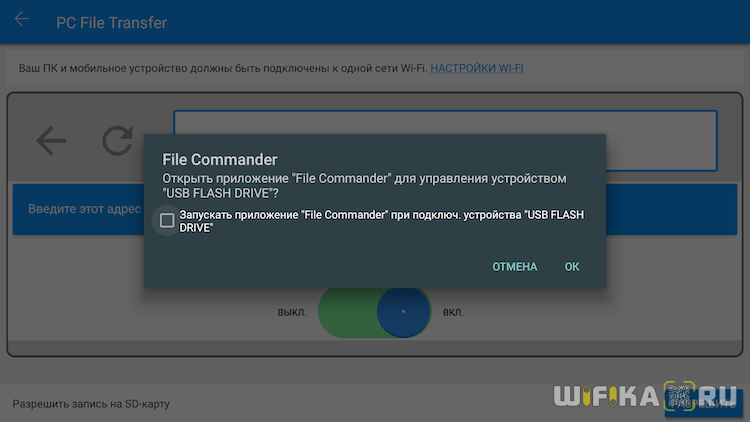
Если же этого не произошло, необходимо установить один из многочисленных бесплатных менеджеров файлов из официального магазина Google Play Store.
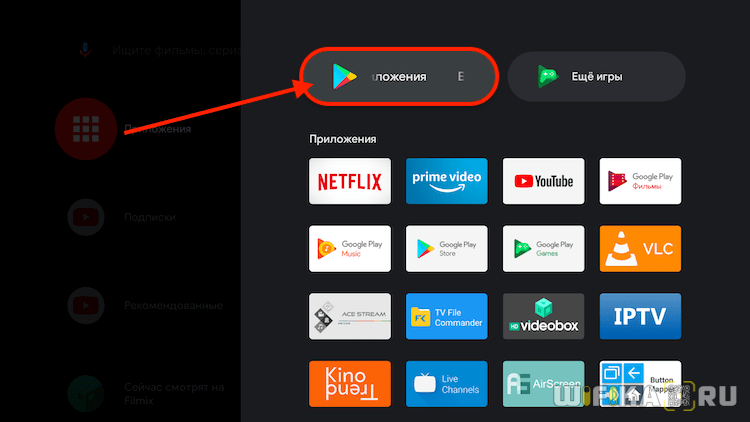
Например, я в последнее время использую «TV File Commander».
Ваше мнение – WiFi вреден?
Да 24.15%
Нет 75.85%
Проголосовало: 10344
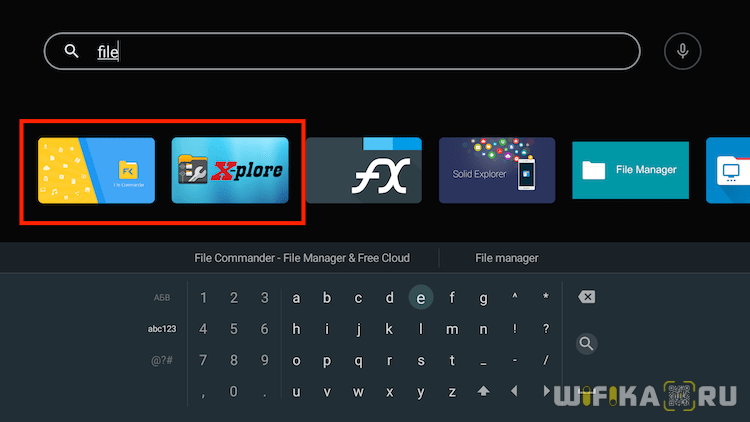
Также неплохим просмоторщиков документов является приложение X-Plore.
Устанавливаем одну из этих программ и запускаем из общего списка в меню «Приложения» приставки для телевизора.
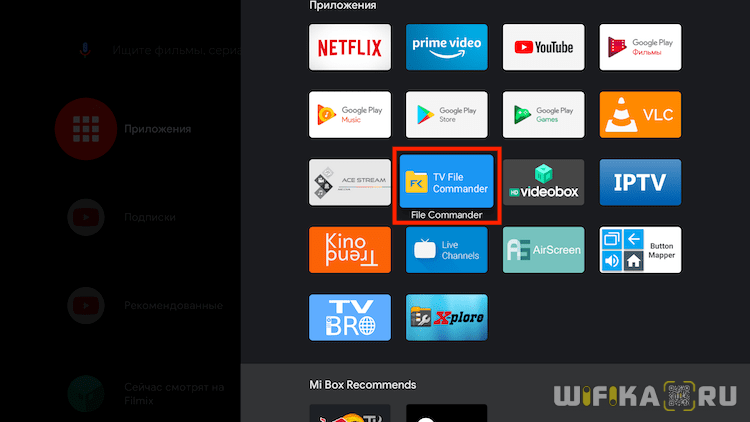
На главной странице в основном экране мы увидим все внутренние накопители, подключенные внешние флешки или жесткие диски, а также облачные хранилища, используемые вашим аккаунтом в Google. Здесь же можно отсортировать документы по типу файлов — изображения, видео, музыка и т.д.
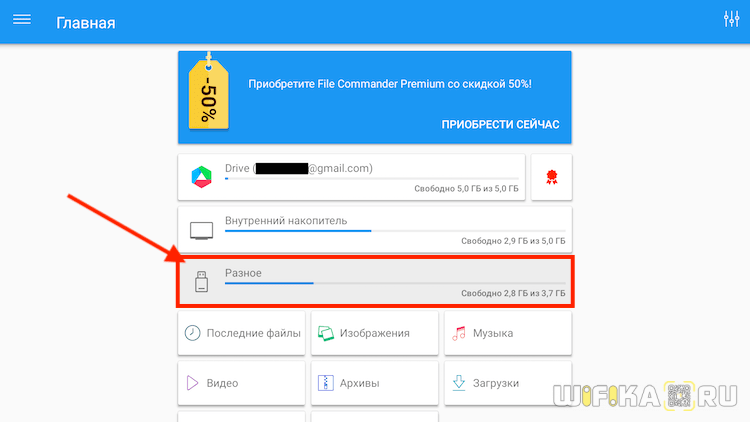
Под именем «Встроенный накопитель» скрывается внутренняя память ТВ приставки. Отображается общий и использованный объем дискового пространства. Флешка будет видна по ее названию, которое ей было присвоено в момент форматирования. У меня она называется «Разное». Перемещаемся по раздел с помощью пульта и заходим на флеш карту.
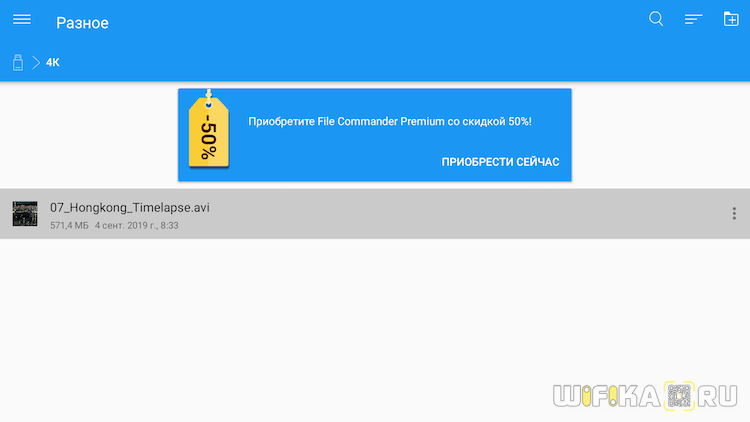
После чего выбираем нужный нам фильм и смотрим видео при помощи встроенного в данное приложение видеоплеера. Да, используя TV File Commander даже устанавливать сторонний проигрыватель не придется.
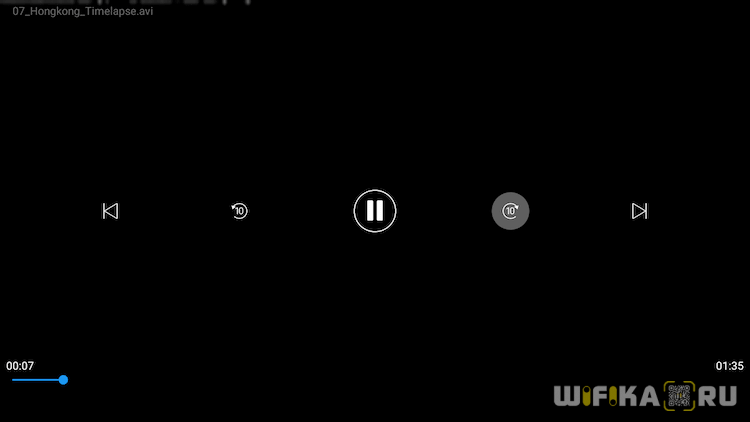
Полезные советы
Для просмотра видеофайлов и других документов с телевизора используют также HDMI-разъем, к которому подсоединяют стационарный компьютер или ноутбук:
- Оба устройства соединяют HDMI-кабелем.
- В меню ТВ выбирают источник сигнала HDMI.
- Ждут окончания автоматической настройки или вводят параметры разрешения вручную, чтобы картинка на экране отображалась правильно.
Проводная связь доступна и через порты: DVI, VGA, DisplayPort. Главное, чтобы эти разъемы были в обоих устройствах. Впрочем, сегодня есть разные переходники.
Любая проблема совместимости телеприемника и флешки решается внешним подключением. Способ актуален даже если на ТВ нет USB-разъема или он неисправен. Устройством-проводником может быть ПК, цифровая приставка или DVD-плеер, который точно поддерживает необходимый формат.
Если ни один из способов не помог, при этом флешка открывается на компьютере, а на ТВ не хочет – значит проблема в самом телевизоре. Возможно, неисправен ЮСБ-порт – но он поддается ремонту. Чтобы не иметь дела с ограничениями, лучше всего подключать флешку к внешнему источнику, то есть медиаплееру или DVD.
Рейтинг ТОП 7 лучших смартфонов с изогнутым экраном: какой выбрать, отзывы, цена